1、打开一张目标图像,按快捷键CTRL+R显示标尺工具,右击选择单位为厘米
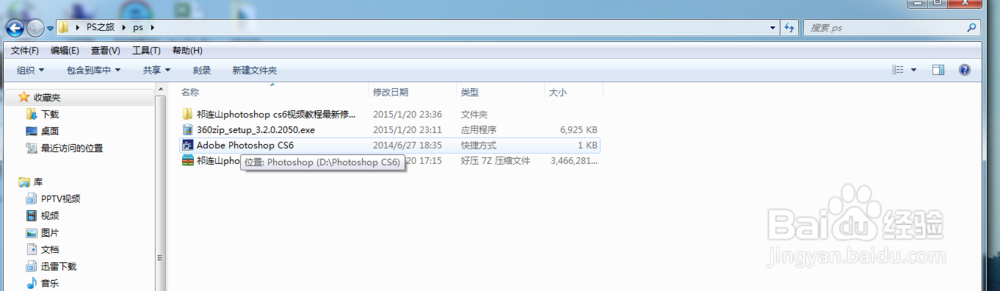
2、按照标尺的间隔线拉出适当密度的参照线

3、找到视图-标尺并将标尺单位设为百分比,在5%和95%处各拉出一条纵向的参考线,如下图所示

4、选择“矩形选框工具”在图中拉出五个选区(具体可以自己设定),并将选区建立为通道,命名为1

5、同3、4步类似操作,在竖起方向上拉出一个选区,另存为通道,命名为2再按Ctrl+R,关闭标尺显示,按Ctrl+’,隐藏参考线。

6、选择通道1,选择滤镜-像素化-晶格化,将单元格大小设为 5,通道内的白色区域出现锯齿状的撕边效果。类似操作通道2,按Ctrl+F应用上一个滤镜,使通道2中的白色区域也呈锯齿状。

7、隐藏背景层和图片层1,确保在图层1副本中,载入通道2的选区,反选,删除,再次反选,复制当前图层
8、在图层2 上新建一层,命名为2b,复位色板,用白色填充,再用高斯模糊滤镜稍加模糊,半径为2像素,保持选择,这一层作为纸的毛边部分。
